uc浏览器把页面的广告过滤掉的教程
时间:2024-01-12 10:25:52作者:极光下载站人气:34
uc浏览器是一款支持多平台的网络浏览器,它拥有着强大的功能和优秀的性能,被广大用户使用与青睐,而且它的上网速度快而稳定,能够给用户带来不错的网页浏览体验,因此uc浏览器深受用户的喜爱,当用户在使用uc浏览器软件时,发现页面上总是会显示出广告内容,很影响自己的浏览体验,于是想要把页面上的广告过滤掉,自己却不会知道怎么来操作设置,其实这个问题是很好解决的,用户直接在设置窗口中点击广告拦截选项卡,接着拦截模式板块中勾选过滤页面广告选项即可解决问题,那么接下来就让小编来向大家分享一下uc浏览器把页面的广告过滤掉的方法教程吧,希望用户能够从中获取到有用的经验。
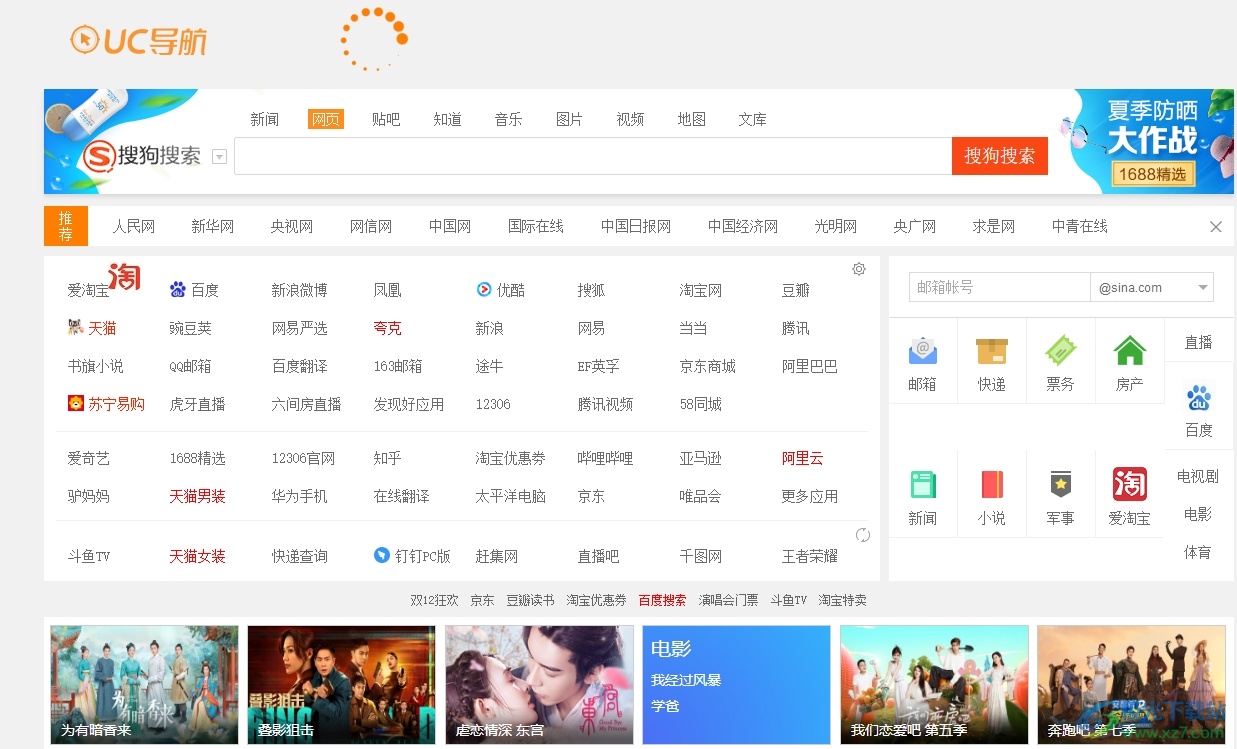
方法步骤
1.用户打开uc浏览器软件,并来到主页上点击右上角的三点图标
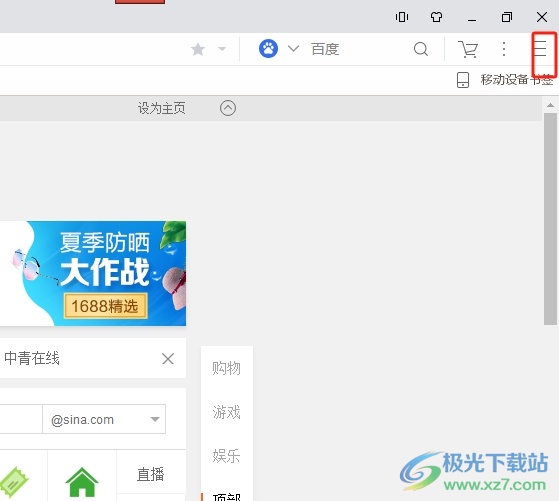
2.在弹出来的下拉选项卡中,用户选择其中的设置选项,页面将会发生切换
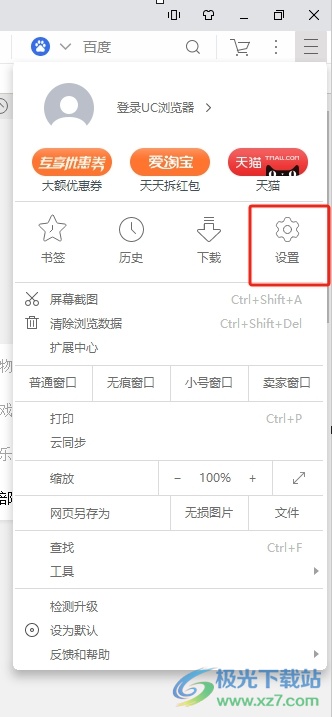
3.在打开的设置窗口中,用户将左侧的选项卡切换到广告拦截选项卡上
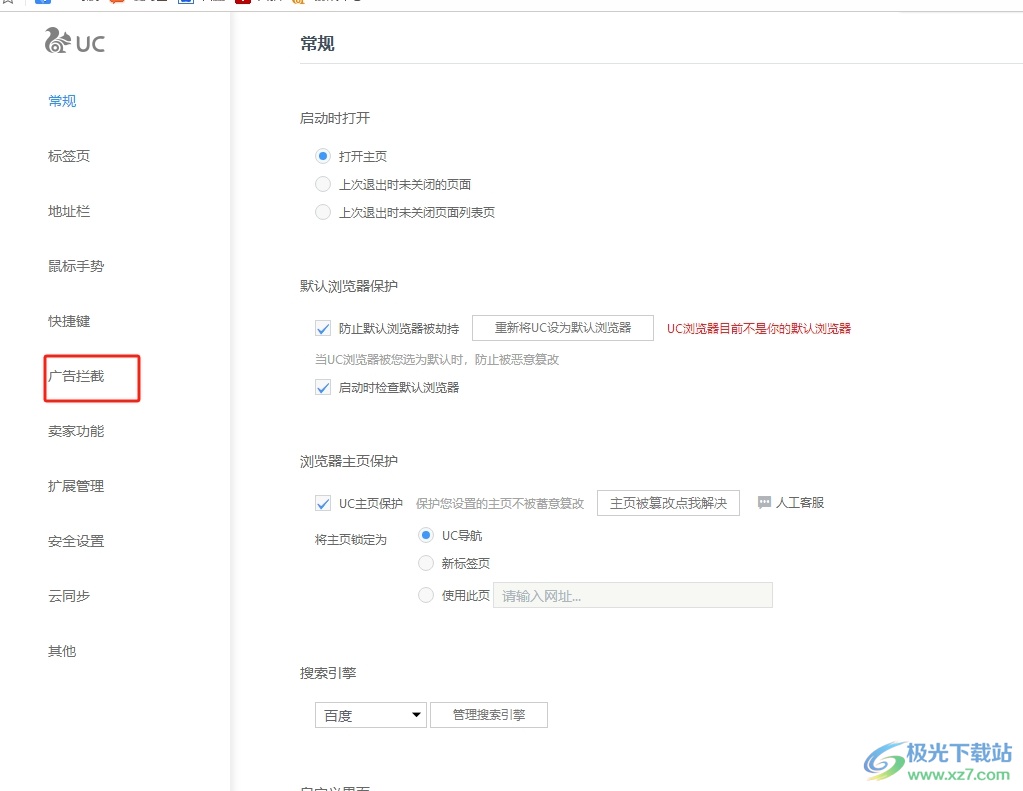
4.这时在右侧页面中将会显示出相关的功能板块,用户在拦截模式板块中勾选过滤页面广告选项即可解决问题
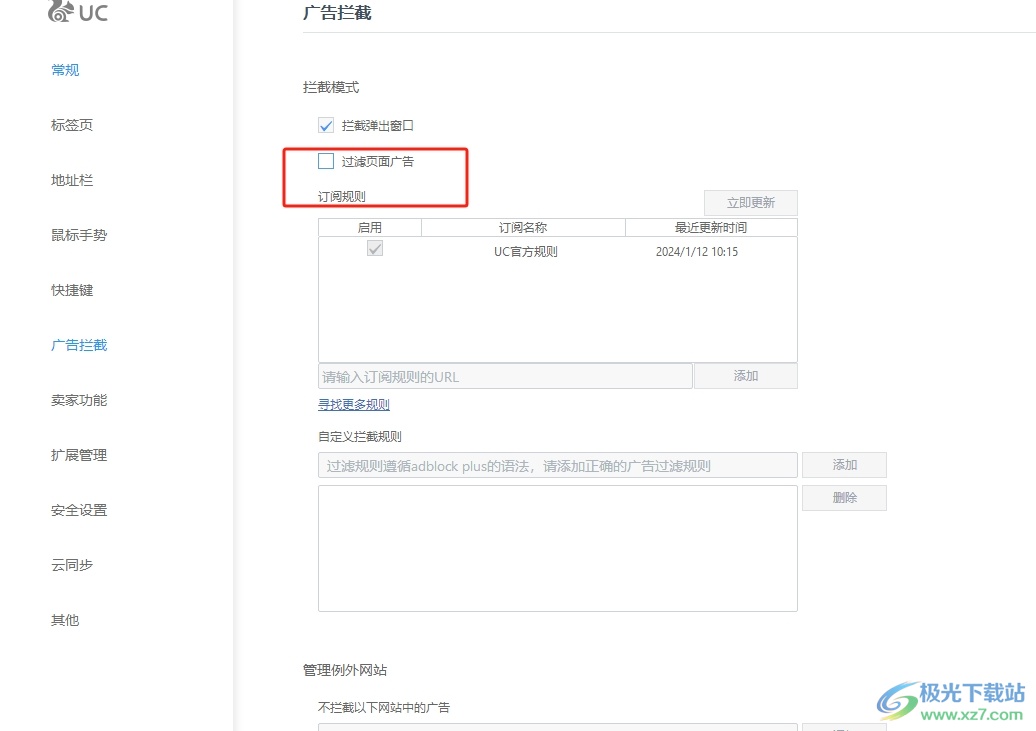
5.完成上述操作后,用户再次访问网页时,就会发现广告减少了许多
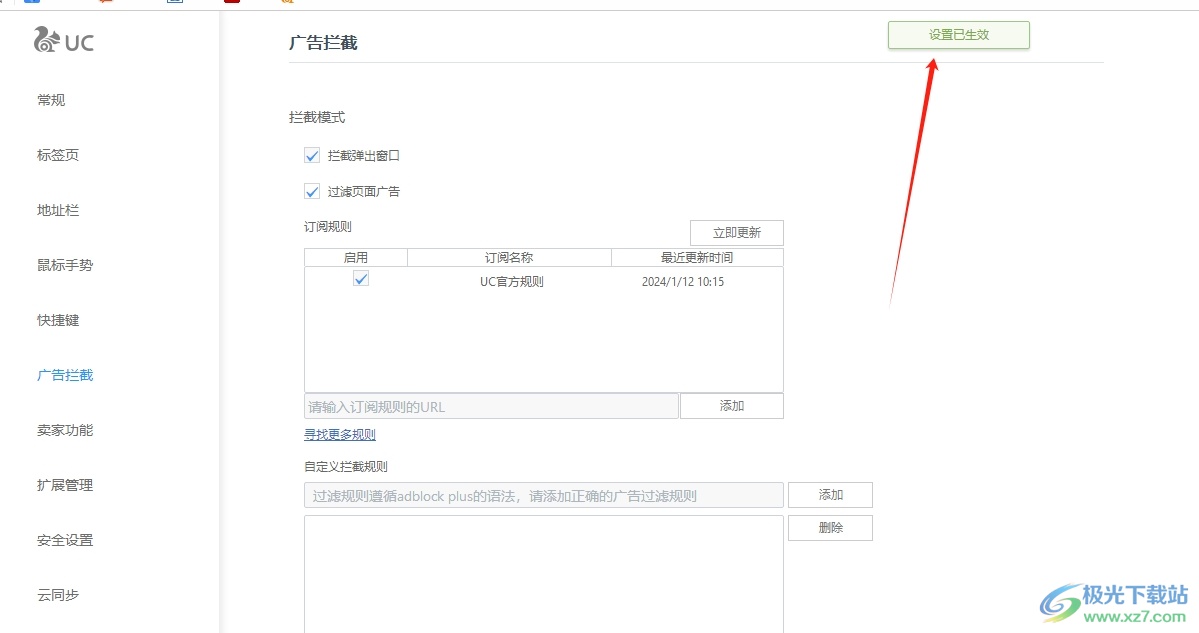
用户在uc浏览器软件中浏览网页时,会发现页面上总是会出现大量的广告,用户想要将其过滤掉,就可以在设置窗口中点击广告拦截选项卡,接着在拦截模式板块中勾选过滤页面广告选项即可解决问题,方法简单易懂,因此感兴趣的用户可以跟着小编的教程操作试试看。
相关推荐
相关下载
热门阅览
- 1百度网盘分享密码暴力破解方法,怎么破解百度网盘加密链接
- 2keyshot6破解安装步骤-keyshot6破解安装教程
- 3apktool手机版使用教程-apktool使用方法
- 4mac版steam怎么设置中文 steam mac版设置中文教程
- 5抖音推荐怎么设置页面?抖音推荐界面重新设置教程
- 6电脑怎么开启VT 如何开启VT的详细教程!
- 7掌上英雄联盟怎么注销账号?掌上英雄联盟怎么退出登录
- 8rar文件怎么打开?如何打开rar格式文件
- 9掌上wegame怎么查别人战绩?掌上wegame怎么看别人英雄联盟战绩
- 10qq邮箱格式怎么写?qq邮箱格式是什么样的以及注册英文邮箱的方法
- 11怎么安装会声会影x7?会声会影x7安装教程
- 12Word文档中轻松实现两行对齐?word文档两行文字怎么对齐?

网友评论